Apple ID怎么打开2步验证
时间:2023/3/2作者:未知来源:盘绰网教程人气:
- [摘要]Apple ID开启两步验证教程。 在如今的社会网购成为我们生活中必不可少的一部分, 那么我们应该如何更安全的保护自己的账户呢, 答案莫过于开启两步验证了, 怎么开启呢, 下面就让小编来教你们Ap...
Apple ID开启两步验证教程。 在如今的社会网购成为我们生活中必不可少的一部分, 那么我们应该如何更安全的保护自己的账户呢, 答案莫过于开启两步验证了, 怎么开启呢, 下面就让小编来教你们Apple ID开启两步验证方法吧!

1)首先我们先打开苹果官网, 打开后点击网页上栏的【技术支持】。 (如下图)
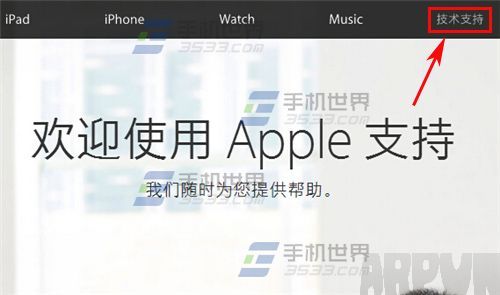
2)打开后找到Apple ID, 然后点击【获取有关Apple ID的帮助】。 (如下图)
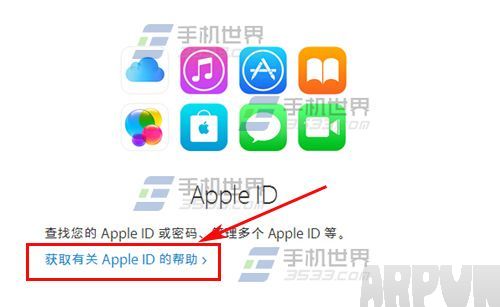
3)进入后我们再点击【管理账户】。 (如下图)

4)然后输入你的Apple ID的账号密码, 输入完成后点击密码旁的【→】进入。 (如下图)
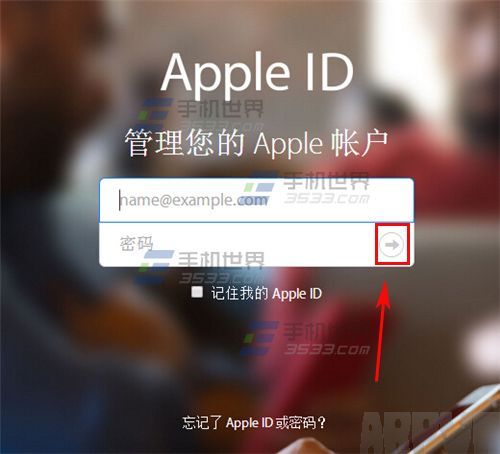
5)进入你的私人空间后我们再找到列表里的【安全】栏里的【两步验证】, 点击【开始使用】。 (如下图)
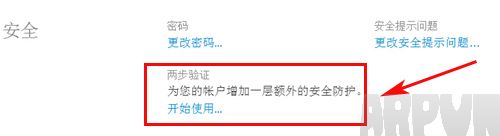
6)打开后进行验证, 输入你的【手机号码】点击右下角的【继续】。 (如下图)
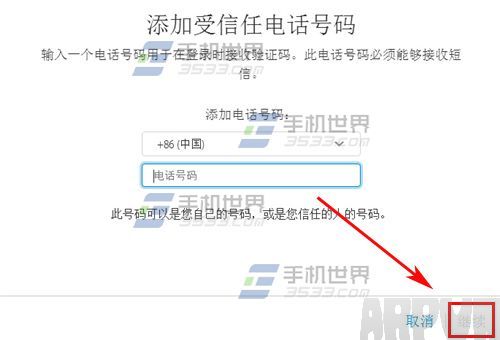
7)手机收到验证码后输入到密码框里点击【验证】。 (如下图)
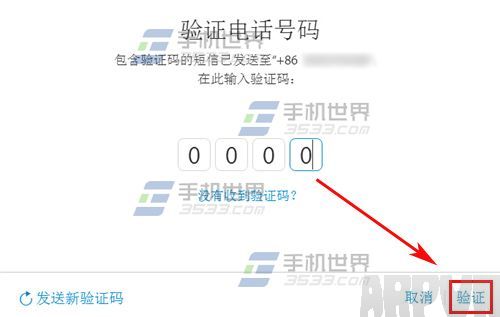
8)然后我们再验证你现在正在使用的设备, 收到密码再输入密码框点击【验证】。 (如下图)
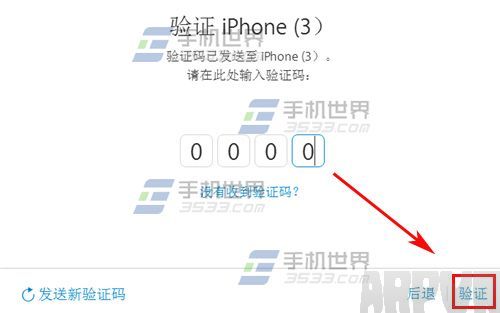
9)验证后我们会收到一串【恢复密匙】, 写下来或者拍照张, (绝对绝对绝对不能弄丢该密码匙, 因为忘记密码匙的后果非常非常非常严重), 最后我们再仔细阅读完相关注意事项后打上【√】, 点击【启用两步验证】就可以了。 (如下图)
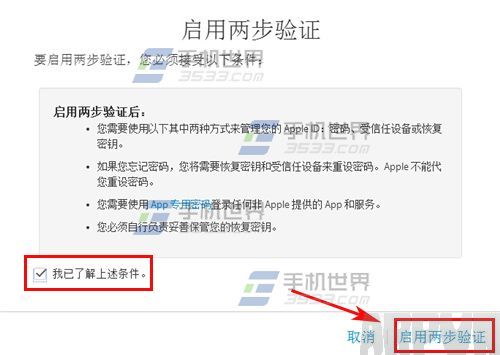
10)设置完成后你还必须等待3天才可以开启这个验证机制。 原因是Apple担心你的帐号已经被盗, 做这次设定的并非阁下你本人, 所以需要3天后确定没有其他人偷用你的帐号后, 就可以开始完成设定。 Apple会发送电邮给你作确定, 到时再根据提示进行做就可以了。
苹果应用引领新的上网速度革命,给您带来超快体验。关键词: Apple ID怎样打开2步验证